怎么登录电脑上的OneDrive
今天给大家介绍一下怎么登录电脑上的OneDrive的具体操作步骤。
1. 首先打开电脑,进入桌面,点击左下角的【开始】图标,在打开的菜单中,找到【OneDrive】选项,点击。
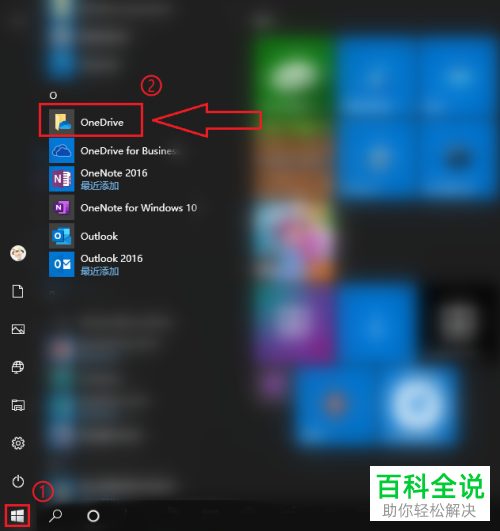
2.在弹出的窗口中,输入微软帐户(注册的手机号或邮箱地址),点击下方的【登录】按钮。

3. 接着输入帐户密码,继续点击【登录】。

4. 在打开的页面,点击右下方的【下一步】按钮。

5. 接着点选上【不发送数据】选项,点击右下方的【接受】按钮。
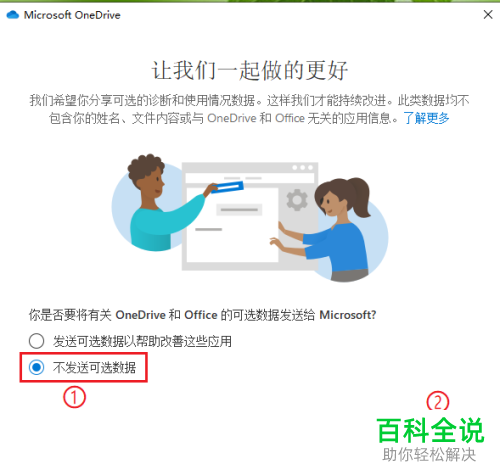
6. 然后我们还可以对OneDrive文件夹的位置进行更改,更改好之后,点击右下角的【下一步】按钮。

7. 然后选择备份的文件夹,继续点击【下一步】。

8. 如图,继续点击【下一步】。

9. 继续点击【下一步】按钮。

10. 如图,继续点击【下一步】按钮。

11. 进入下图页面后,点击【稍后】。
注意:如果手机也要使用OneDrive,则点击【获取移动应用】按钮。
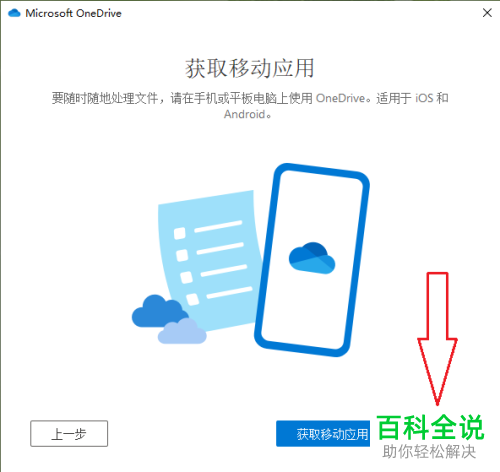
12. 如图显示准备就绪则表示我们设置完成了,点击下方的打开我的onedrive即可打开。

以上就是怎么登录电脑上的OneDrive的具体操作步骤。
赞 (0)

